Команда разработчиков GIMP не создает официальных сборок для операционных систем семейства Windows, но вы можете скачать GIMP для Windows с нашего сайта.
При первой установке нужно всего лишь выбрать папку, в которую GIMP установится, а для установки обновления даже этого делать не нужно, GIMP установится на прежнее место.
После установки GIMP сразу начинает общаться с пользователями на их родном языке. Если этого не произошло, чтобы сделать GIMP русским (русифицировать программу) нужно зайти в «Пуск → Настройка → Панель управления → Язык и региональные стандарты» и выбрать русский язык.
После установки рекомендуем заняться оптимизацией интерфейса. Привычный и знакомый интерфейс может в разы увеличить скорость работы в программе.
Графический редактор GIMP в Linux
Скорее всего ваш дистрибутив Linux уже снабжен редактором GIMP. Причем разработчики вашей операционной системы уже позаботились о всех взаимосвязях и внесли обновления, а также исправления накопившихся ошибок. В большинстве случаев, грфический редактор в Линуксе готов к использованию сразу после установки операционной системы.
Бесплатный аналог фотошопа / Как скачать и установить GIMP
Ubuntu, Debian
Для того, чтобы установить графическйи редактор GIMP пользователи Ubuntu и Debian могут просто запустить apt-get install gimp и получить последний стабильный релиз.
Вы можете собрать тестовую версию GIMP из SVN в Ubuntu.
OpenSUSE
Пользователи SUSE, чтобы получить обновление, в зависимости от дистрибутива, должны написать в консоли yast -i gimp или zypper in gimp.
Fedora
Способ обновления очень похож на предыдущий. Чтобы получить обновление стабильной GIMP в Fedora напишите в консоли: yum install gimp.
Mandriva
Пользователи Linux Mandriva могут установить GIMP запустив команду urpmi gimp.
Редактор GIMP для Mac OS X
Как и в случае с Windows, команда разработчиков GIMP не создает официальных бинарных сборок для операционной системы Mac OS. Как известно, вы можете установить GIMP на Mac, используя пакеты поставляемые проектом «GIMP on OS X».
GIMP запущенный на Mac OS X требует окружение Apple’s X11. Оно включено в пакет «Optional Installs» (Дополнительные установки), размещенное на установочном диске OS X.
Macports
Другой легкий путь установки GIMP и другого хорошего свободного программного обеспечения на ваш Mac это использование Macports. Установщик позволяет из большого каталога пакетов выбрать необходимые. Для установки GIMP через Macports, просто сделайте sudo port install gimp.
Установка для FreeBSD
Для установки программы с официальных ftp-серверов FreeBSD pkg_add -r gimp
Классический способ установки из портов: cd /usr/ports/graphics/gimp make make install make clean
Установка из портов для сборки исходных кодов: make -C /usr/ports/graphics/gimp install
Источник: www.progimp.ru
Как скачать и установить GIMP бесплатно на русском языке
Глава 1. Установка и запуск GIMP
Перед началом установки GIMP необходимо скачать дистрибутив (файл установки) для своей операционной системы, для этого перейдем по ссылке http://gimp.ru/download/gimp/ или с международного официального сайта https://www.gimp.org/.
Документацию качаем по ссылке: http://gimp.ru/download/docs/. Документация для GIMP 2.10. пока недоступна, но можно скачать для GIMP 2.8. Поставляется в 3-х вариантах: PDF, HTML и EXE (который устанавливается в Windows, встраивается в программу и доступен по нажатию на клавишу F1).
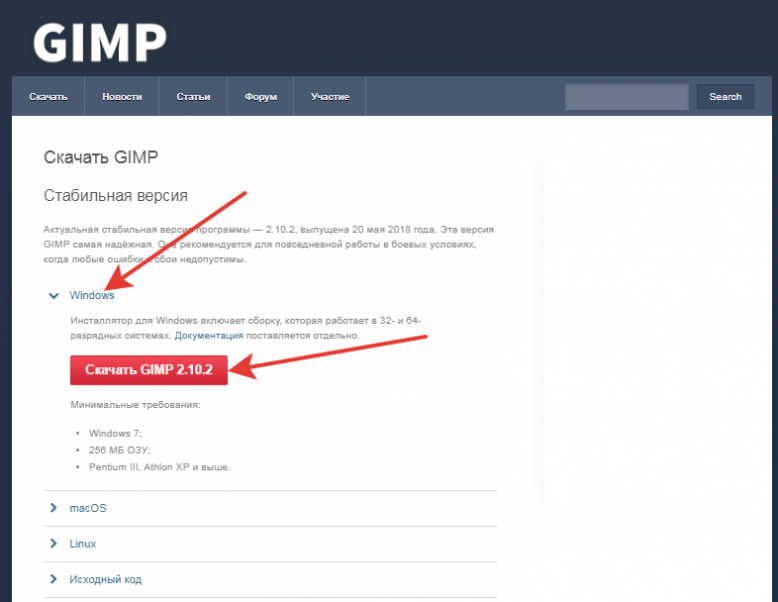
Выбираем свою операционную систему и нажимаем скачать.
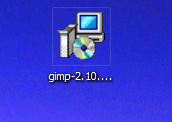
Скачанный дистрибутив с программой для Windows выглядит как показано на скриншоте. Для начала установки GIMP запускаем его двойным щелчком левой кнопкой мыши.

В первом окне выберем язык установки
Источник: mostik.info
Как установить программу GIMP
Установив программу GIMP на компьютер, к нашим услугам предстанут множество инструментов для рисования, инструменты для ретуши, разнообразные эффекты.
The GIMP — бесплатный графический редактор с впечатляющим арсеналом инструментов и эффектов. Поддерживает работу со слоями и обработку GIF-анимации.
Для установки GIMP на компьютер сначала скачиваем установочный файл с официального сайта (скачивание начнется при нажатии на оранжевую кнопку с надписью «Download GIMP 2.8.18 directly»). GIMP свободно распространяемая программа, поэтому она абсолютно бесплатная.
Как установить программу Gimp
Двойным щелчком запускаем скачанный файл gimp-2.8.18-setup.exe. Появится стартовое окно установки с выбором языка. Выбираем Русский и нажимаем OK.

Откроется окно Установка — GIMP. Нажимаем кнопку Установить если хотим оставить настройки по умолчанию.

ВАЖНО:
Если вам не нужны настройки по умолчанию нажмите кнопку Настройки. Здесь можно выбрать:
— Папку в которую установить программу (по умолчанию C:Program FilesGIMP 2),
— Выбрать компоненты для установки,
— Выбрать файловые ассоциации,
— Создать дополнительные значки на рабочем столе и в панели быстрого запуска.
Начнется установка программы GIMP. Дождитесь ее окончания.

Дождитесь окончания установки и в появившемся окне нажмите кнопку Завершить.

Вот и все! Графический редактор GIMP установлен на ваш компьютер.
Запустить программу можно щелкнув по соответствующему ярлыку с талисманом на рабочем столе. Откроется окно запуска.

При первом запуске программы нужно будет немного подождать, так как начнется поиск файлов данных.
Вильбер является талисманом GIMP и придуман Туомасом Куосманеном (Tuomas «tigert» Kuosmanen).
Источник: infedu.ru